Premium Only Content

Proteger uma página ou um intervalo de uma Planilha do Google Docs | Google Sheets
Proteger uma página ou um intervalo
Para que as pessoas não alterem o conteúdo de uma planilha, você pode protegê-la. Isso não deve ser usado como uma medida de segurança. As pessoas podem imprimir, copiar, colar e importar/exportar cópias de uma planilha protegida. Compartilhe planilhas somente com as pessoas em quem você confia.
Dica: se a opção "Páginas e intervalos protegidos" não estiver visível, é provável que você esteja na Edição de arquivos do Office. Para usar a proteção de páginas e intervalos, converta seu arquivo em um arquivo do Planilhas Google. Saiba mais sobre a Edição de arquivos do Office e como converter arquivos do Microsoft Office.
Importante: ao proteger uma página, não é possível fazer o seguinte:
Bloquear a formatação das células e permitir que os usuários editem os valores de entrada simultaneamente
Proteger os dados com uma senha
1. Abra um arquivo no Planilhas Google.
2. Clique em Dados e depois Páginas e intervalos protegidos. Uma caixa será exibida à direita.
3. Clique em Adicionar uma página ou intervalo ou clique em uma proteção existente para editá-la.
4. Para proteger um intervalo, clique em Intervalo. Para proteger uma página, clique em Página.
Intervalo: para alterar ou inserir o intervalo que você está protegendo, clique no ícone de planilha e realce o intervalo na planilha.
Página: escolha uma página a ser protegida. Para que um conjunto de células da página não fique protegido, marque a caixa ao lado de "Exceto algumas células".
5. Clique em Definir permissões ou Alterar permissões.
6. Especifique como você quer limitar a edição:
- Para mostrar um aviso quando alguém fizer uma edição: selecione "Mostrar um aviso ao editar este intervalo". Isso não impede a edição, mas mostra uma mensagem de confirmação.
- Para escolher quem pode editar o intervalo ou a página: selecione "Restringir quem pode editar este intervalo". Escolha uma opção:
- Somente você: só você e o proprietário (caso o proprietário não seja você) podem editar o intervalo ou a página.
- Somente o domínio: se você usar o Planilhas Google no trabalho ou na escola, somente as pessoas do seu domínio poderão editar o intervalo ou a página. Essa opção só está disponível quando todos os usuários no domínio podem editar a planilha.
- Personalizado: só as pessoas que você escolher podem editar o intervalo ou a planilha.
- Copiar permissões de outro intervalo: permite reutilizar as permissões que você definiu para outro conjunto de células ou página.
7. Clique em Salvar ou Concluído.
Para ver as células protegidas, clique em Ver e depois Intervalos protegidos. Um plano de fundo listrado aparecerá nas células.
Quem pode proteger um intervalo ou uma página
Se você é o proprietário de uma planilha: poderá decidir quem pode alterar intervalos e páginas.
Se você pode editar uma planilha: poderá decidir quem pode editar intervalos e páginas, mas não poderá retirar as permissões dos proprietários.
Se você pode ver ou comentar uma planilha: não poderá fazer alterações nela.
Editar uma cópia de uma página protegida
Se você pode editar: poderá fazer uma cópia da página protegida, copiar a planilha ou fazer o upload de uma nova versão.
Se você pode ver, mas não editar: poderá fazer uma cópia da planilha.
Assuntos do Vídeo:
Planilhas Docs
Proteger Planilha Docs
Segurança Planilha Docs
#googleplanilhas #googledocs #googlesheets #madeingoogledocs
-

Russell Brand
3 hours agoWhy We’re Sick — And How to Fix It: A Deep Dive with Paul Saladino - SF651
74.7K16 -
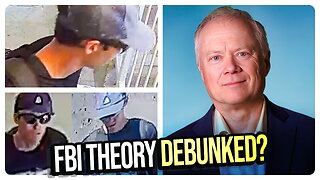 1:18:47
1:18:47
vivafrei
4 hours agoLive with Chris Martenson - Discussing Charlie Kirk Assassin Conspiracy Theories
51.9K41 -
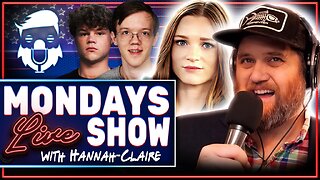 1:44:10
1:44:10
The Quartering
4 hours agoFBI Caught Covering Up For Trump Assassin, Trump Orders Epstein File Release, Babylon Bee Backlash
118K23 -
 1:56:02
1:56:02
Tucker Carlson
4 hours agoBig Pharma’s Most Dangerous Lie and the Dark Truth About Weed
39.7K233 -
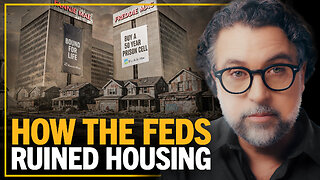 LIVE
LIVE
Dad Saves America
3 hours ago50-Year Mortgages Won’t Hold Back the Coming Mamdani Wave
55 watching -
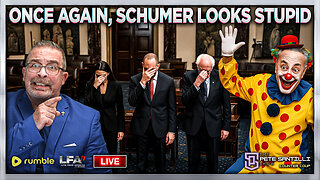 LIVE
LIVE
LFA TV
23 hours agoLIVE & BREAKING NEWS! | MONDAY 11/17/25
1,169 watching -
 44:13
44:13
The White House
6 hours agoPresident Trump Meets with the White House Task Force on the FIFA World Cup 2026
18.6K16 -
 1:13:17
1:13:17
TheSaltyCracker
3 hours agoSALTcast 11-17-25
31.9K72 -
 1:17:45
1:17:45
DeVory Darkins
4 hours agoTrump drops STUNNING update as Chicago gets exposed for fraud
126K51 -
 LIVE
LIVE
Dr Disrespect
6 hours ago🔴LIVE - DR DISRESPECT - ARC RAIDERS - STELLA MONTIS QUESTS
1,959 watching